博文
[转载]【学习笔记】maya渲染单帧图存储时的注意事项
|||
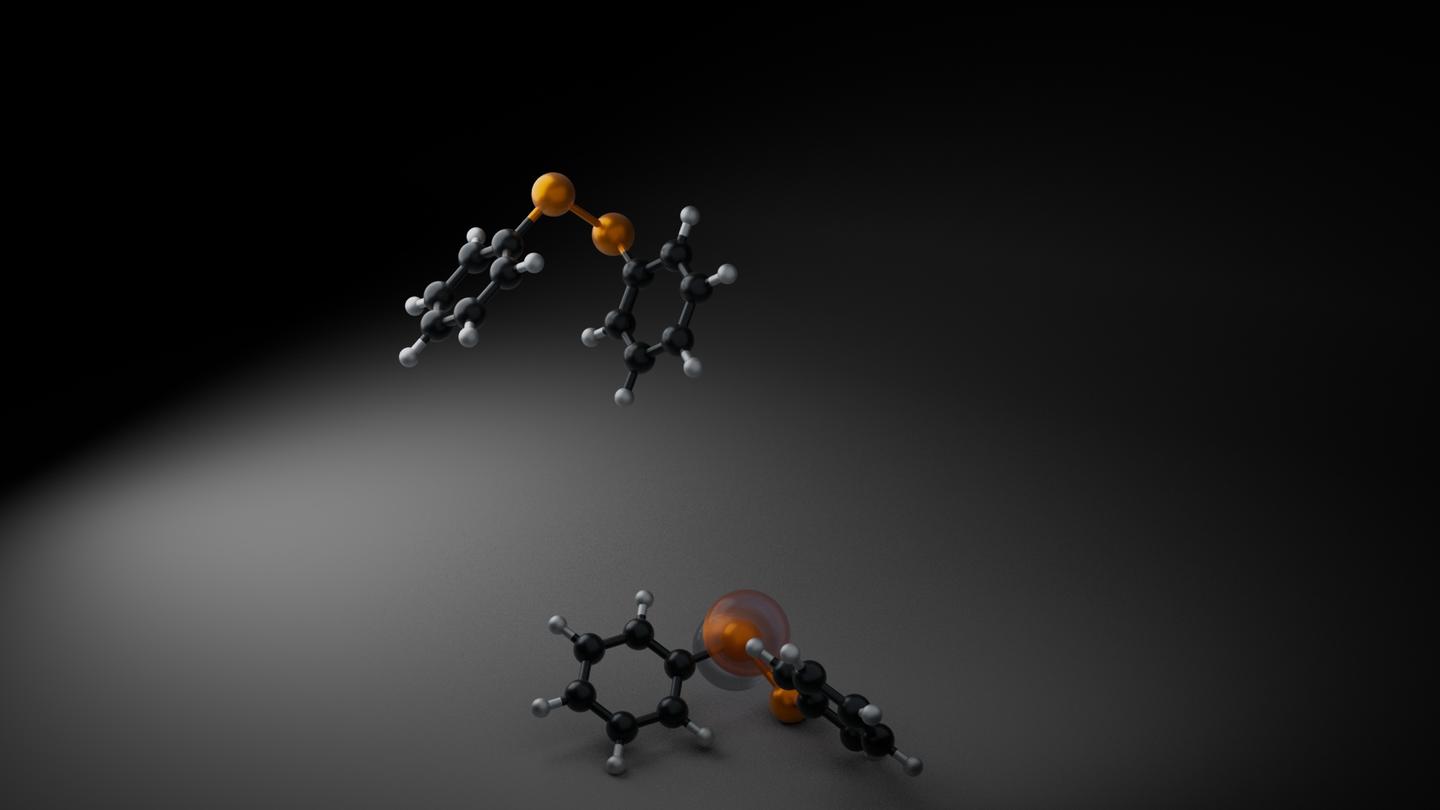
如果使用maya做动画,渲染序列帧即可,如果使用maya只是做单帧图像,渲染之后从渲染视窗存出图,用于ps或者其他软件后期合成。不同的渲染方式分别有点小细节需要注意,尤其是初学者。
1.使用maya自带渲染窗口
在顶部快捷区点选maya自带的渲染窗口,这个图标很好找。
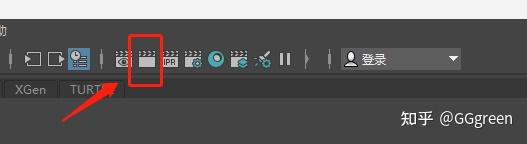
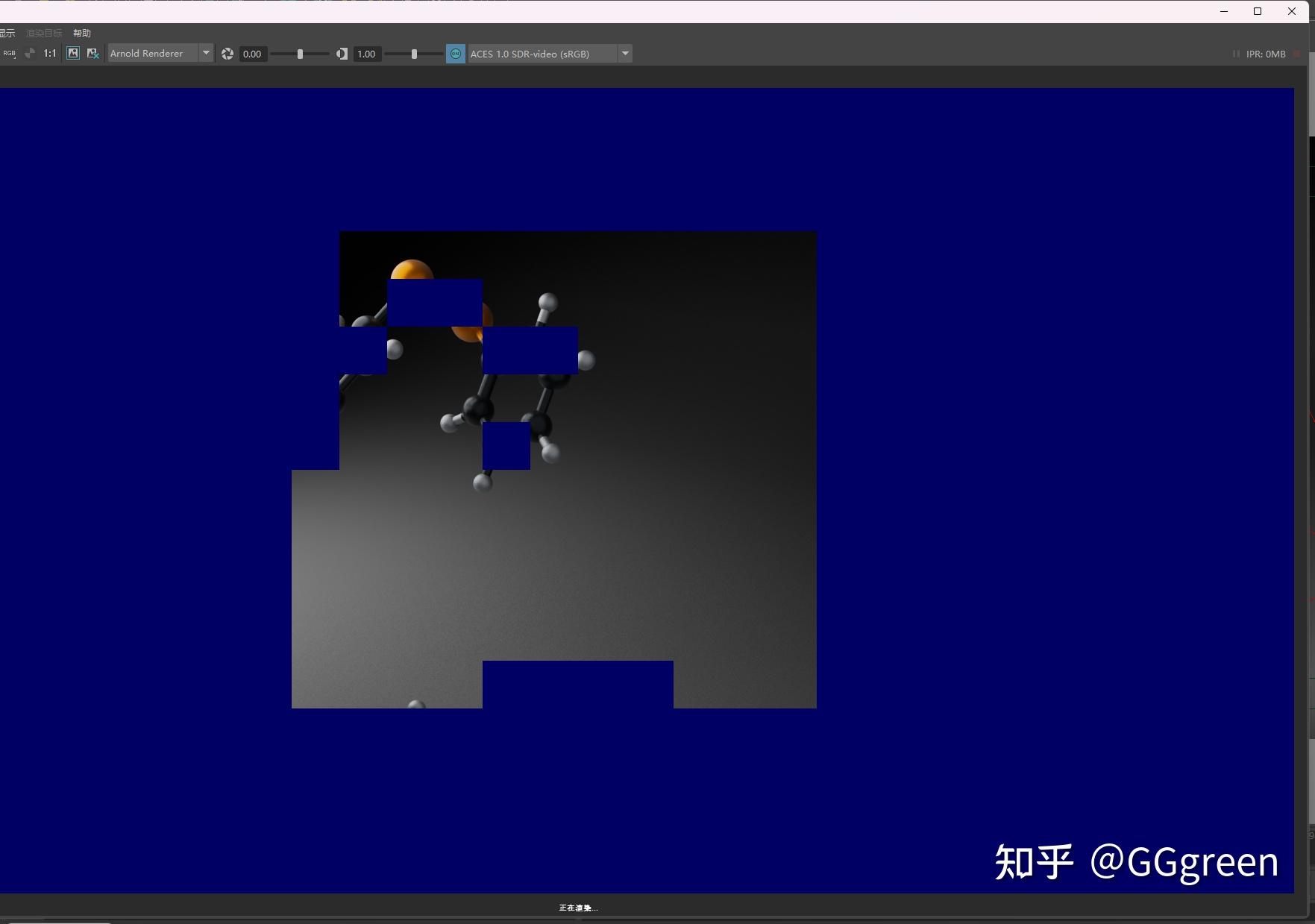
等蓝色彻底消除完,下面出现渲染信息算是渲染完成。
在窗口右键,在右键菜单中文件/保存图像,或者点窗口左上角文件菜单存图,

注意事项来了:这种方法在第一次使用的时候要点一下保存图像后面的小方块。
在小方块的弹出菜单中改一下选项,
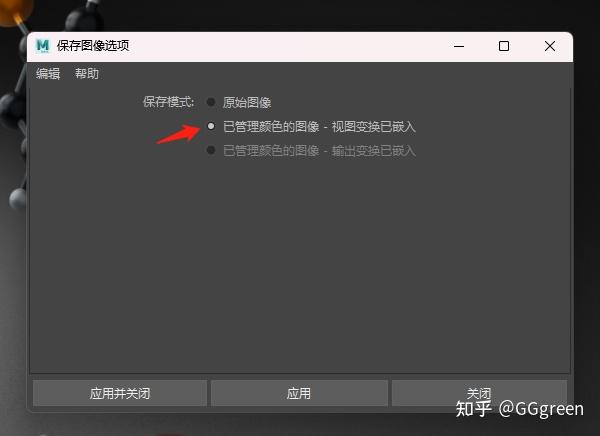
否则你存出来的图是黑的,需要去ps里面使劲调亮,改了这个选项之后,颜色是正常的。只改一次后面就不需要了。
2.使用arnold渲染器
在工具架arnold的选项卡中,点arnold渲染器。
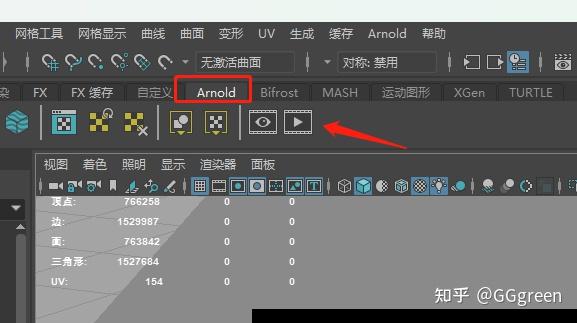
或者在arnold菜单里,选第一个,同样效果。
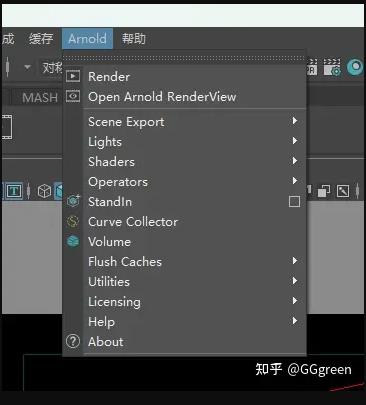
arnold渲染器会直接出完整的画面,只是没有渲染完的地方有点麻麻的,但是能快速看到完整的场景灯光,不用等蓝色格子,如果做灯光调整或者镜头调整,用arnold渲染器看一下大概,就可以停了继续调,不用等那么久。
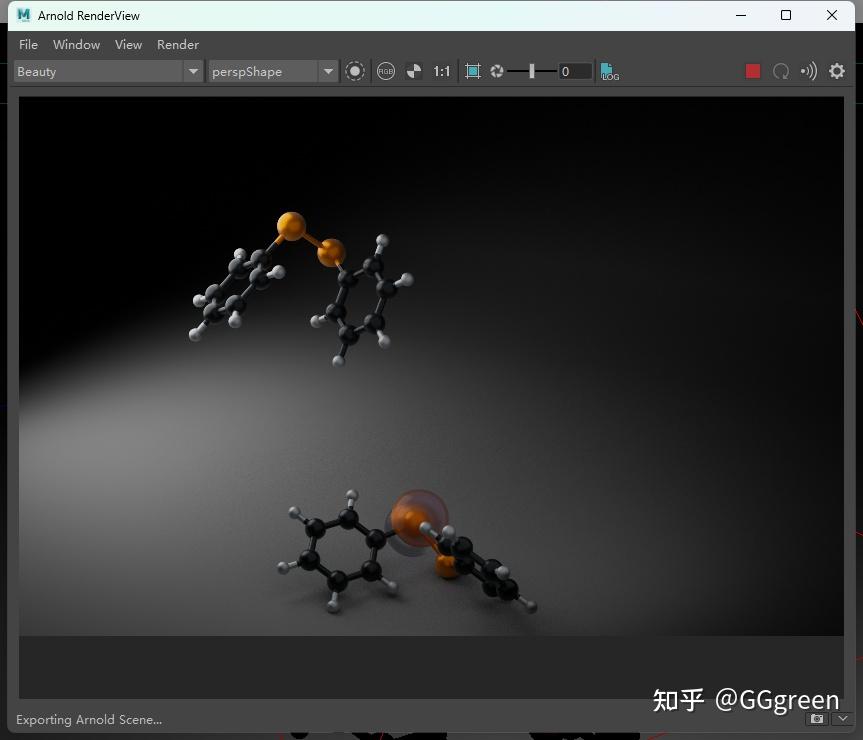
有些时候画面比较复杂,看不清楚它到底渲染完了没,可以看下右下角的蓝色进度条,进度条没有了就是渲染完了
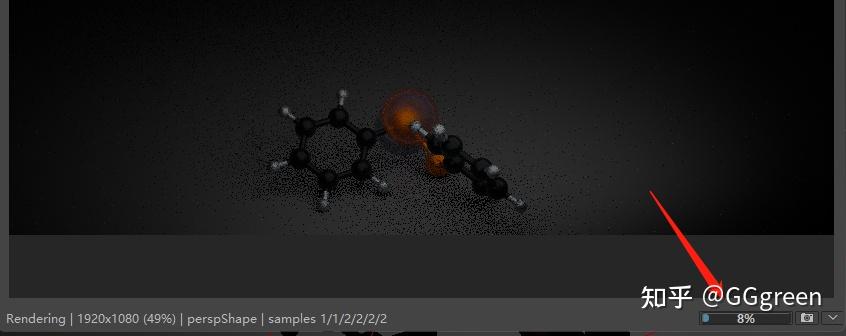
渲染完之后点左上角file|save image保存图像
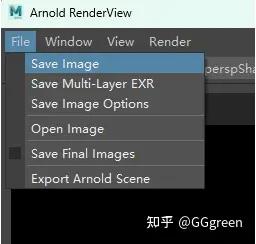
注意事项又来了:一般保存的时候给它随便取个名字,这里不光要随便取个名字,还要写好名字.格式,
要想存背景透明的png,记得在这里敲完整了,****.png;
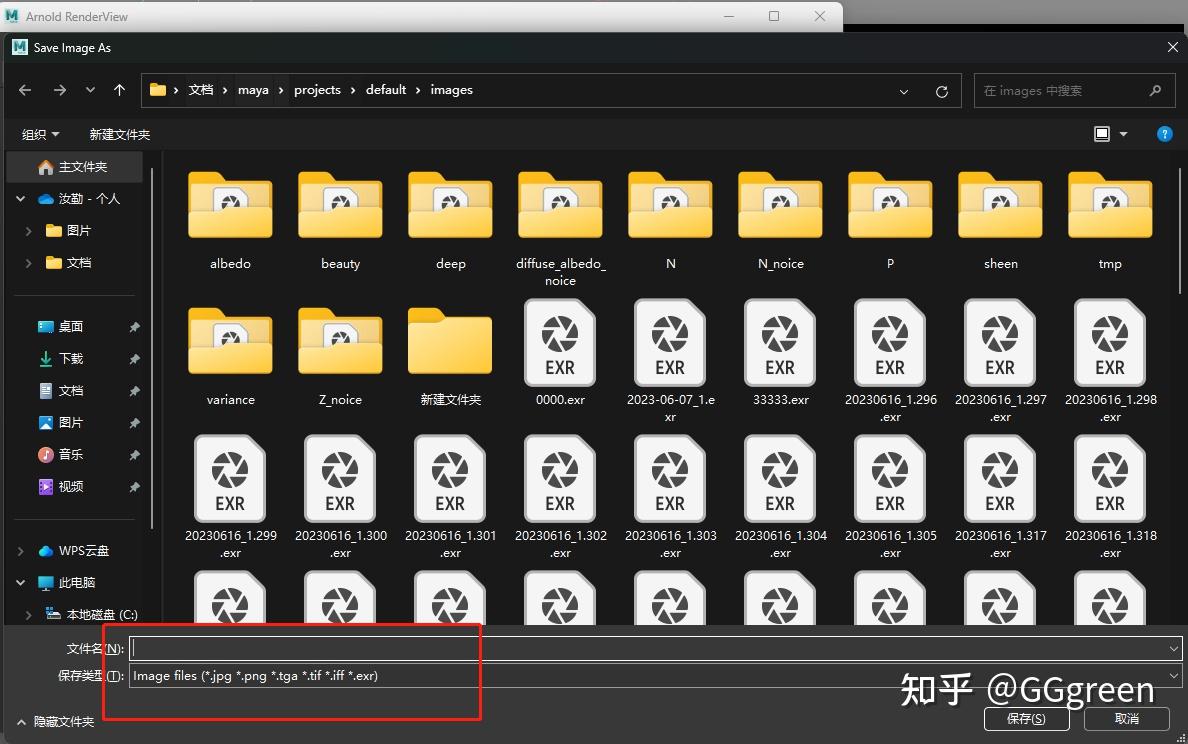
如果只写名字没有敲扩展名的话,一概默认存为jpg格式。
原文首发于知乎 原文链接:https://zhuanlan.zhihu.com/p/643191265
查看视频详解。关注【科技绘图颜习社】,更多科研制图专业方向课程免费分享给大家,记得点赞、收藏、加关注哦!
今天的问题就解决到这里,我们下期再会!
<静远嘲风动漫传媒科技中心>设计制作

购书链接:
☆科学的颜值:学术期刊封面故事及图像设计
https://item.jd.com/12802188.html
☆科技绘图/科研论文图/论文配图设计与创作自学手册:CorelDRAW篇
https://item.jd.com/13504674.html
☆科技绘图/科研论文图/论文配图设计与创作自学手册:Maya+PSP篇
https://item.jd.com/13504686.html
☆科技绘图/科研论文图/论文配图设计与创作自学手册:科研动画篇
https://item.jd.com/13048467.html#crumb-wrap
☆SCI图像语法-科技论文配图设计使用技巧
https://item.jd.com/10073529532924.html?bbtf=1


静远嘲风(MY Scimage) 成立于2007年,嘲风取自中国传统文化中龙生九子,子子不同的传说,嘲风为守护屋脊之瑞兽,喜登高望远;静远取自成语“宁静致远”,登高莫忘初心,远观而不可务远。


学习更多绘图教程关注:
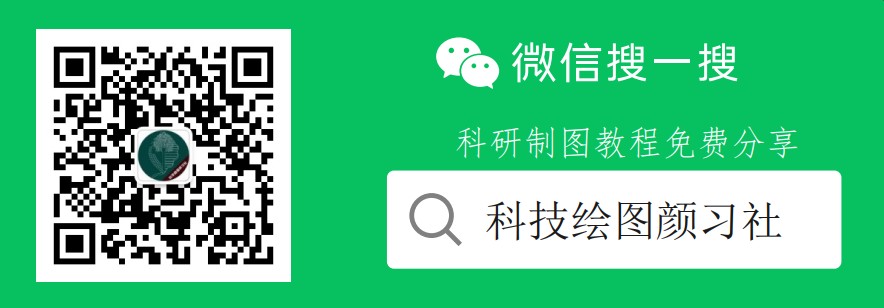

https://m.sciencenet.cn/blog-519111-1396878.html
上一篇:2023年5月嘲风作品集(三)
下一篇:2023年5月嘲风作品集(一)